12 دلیل برای اینکه Windows Explorer در ویندوز 8 راک می شود
ویندوز اکسپلورر(Windows Explorer) نقطه ضعف ویندوز ویستا و ویندوز 7 بوده است. بسیاری از کاربران از پایین بودن آن نسبت به نسخه استفاده شده در (Windows Vista and Windows)ویندوز XP(Windows XP) و بسیار ناامیدکننده تر بودن آن شکایت داشتند . خوشبختانه(Luckily) ، با ویندوز 8(Windows 8) همه چیز بسیار بهبود می یابد. پس از چند روز استفاده از Windows Explorer در Windows 8 Developer Preview ، میتوانم بگویم که این کار به شدت بالا میرود. کار کردن با آن واقعاً لذت بخش است. در اینجا دوازده دلیل وجود دارد:
دلیل 1: نوار متنی
اولین چیزی که در مورد ویندوز اکسپلورر(Windows Explorer) در ویندوز 8(Windows 8) متوجه می شوید ، نوار آن است. این مفهوم رابط(interface concept) برای اولین بار در مایکروسافت آفیس 2007 معرفی شد و با (Microsoft Office 2007)مایکروسافت آفیس 2010(Microsoft Office 2010) و ویندوز 7(Windows 7) بهبود یافته است - جایی که در چند برنامه استاندارد مانند WordPad و Paint(WordPad and Paint) گنجانده شد .
نوار در ویندوز اکسپلورر(Windows Explorer) به یک دلیل ساده بسیار جذاب است: بسیار متنی است. بسته به کاری که انجام می دهید، فقط گزینه های مربوط به زمینه شما را نشان می دهد. برای مثال، اگر روی Homegroup کلیک کنید ، دکمههایی برای اشتراکگذاری کتابخانهها و دستگاهها، تغییر تنظیمات Homegroup ، مشاهده رمز عبور Homegroup یا شروع عیبیابی (در صورتی که با Homegroup مشکل دارید ) دریافت میکنید.

اگر روی Computer کلیک کنید ، دکمه هایی برای نقشه برداری درایوهای شبکه، باز کردن کنترل پنل(Control Panel) یا مشاهده ویژگی های سیستم خود دریافت خواهید کرد.
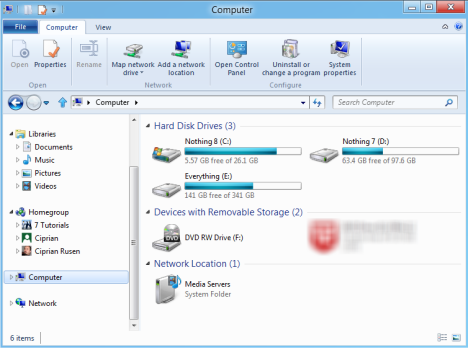
مثال خوب دیگر دکمه New item است که هنگام مرور رایانه شما نمایش داده می شود. اگر در حال پیمایش یک پوشه هستید، گزینه هایی برای ایجاد پوشه ها، میانبرها یا انواع مختلف فایل ها دریافت خواهید کرد. هنگامی که در حال پیمایش در بخش کتابخانه ها(Libraries) هستید، فقط گزینه ایجاد یک کتابخانه جدید را خواهید داشت.

دلیل 2(Reason 2) : مدیریت(Management) عالی عملیات کپی فایل(File Copying)
روشی که Windows Explorer عملیات کپی فایل را مدیریت می کند بسیار عالی است. شما یک گزارش پیشرفت(progress report) بصری در مورد سرعت انتقال(transfer speed) دریافت می کنید، می توانید به راحتی نقل و انتقالات را مکث، از سرگیری و بسته کنید.

همچنین، مدیریت تداخل با فایلهای تکراری به روشی عالی انجام میشود: میتوانید انتخاب کنید کدام فایلها به صورت ریز و دوستانه نگهداری شوند و سپس به کپی کردن ادامه دهید.
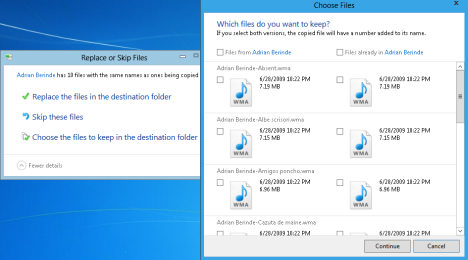
برخلاف نسخههای قبلی ویندوز(Windows) ، که در آن افراد به دنبال جایگزینهای بهتری برای مدیریت عملیات کپی فایل بودند، در ویندوز 8(Windows 8) دیگر نیازی به چنین جایگزینهایی احساس نمیکنید.
دلیل 3: دکمه مسیر کپی
گیک ها دوست دارند در مورد دکمه مسیر کپی(Copy path) بشنوند . هر تعداد فایل و پوشه را انتخاب کنید، روی این دکمه کلیک کنید و مسیرها در کلیپ بورد کپی می شوند. (Select)میتوانید مسیرها را در هر جایی که نیاز دارید جایگذاری کنید: از Notepad به ترمینال خط فرمان(command line terminal) .

دلیل 4: دکمه Up بازگشته است
در ویندوز 7(Windows 7) ، بسیاری از کاربران از نبود دکمه Up شکایت کردند . خب(Well) ... ویندوز 8 مردم را خوشحال می کند و این دکمه را به ما پس می دهد.

دلیل 5(Reason 5) : سفارشی کردن نحوه مشاهده فایل ها و پوشه ها(View Files & Folders) بسیار آسان(Easy) است !
در ویندوز 7(Windows 7) و ویندوز ویستا(Windows Vista) ، بسیاری از افراد برای شخصی سازی نحوه نمایش Windows Explorer محتویات فایل ها و پوشه ها مشکل داشتند. ویندوز 8 تب View را در (View)Windows Explorer معرفی میکند که دسترسی سریع به تمام گزینههای مهم سفارشیسازی را میدهد: افزودن یا حذف پنجرهها، سفارشیسازی صفحه ناوبری(navigation pane) ، سفارشیسازی طرح مورد استفاده برای مشاهده فایلها، گروهبندی موارد و نمایش پسوندها یا فایلهای مخفی.

دلیل 6: نوار ابزار دسترسی سریع
یکی دیگر از ویژگی های عالی نوار ابزار دسترسی سریع(Quick Access Toolbar) است. این یک نوار ابزار کوچک است که شامل میانبرهایی برای عملیات رایج مانند: واگرد، ازنو، حذف، تغییر نام و(Undo, Redo, Delete, Rename,) غیره است. میتوان آن را در بالای نوار یا زیر آن قرار داد و میتوان آن را طوری تنظیم کرد که دکمههایی را فقط برای عملیات مورد نظر شما شامل شود.

دلیل 7(Reason 7) : جستجو بسیار سریع است و نتایج خوبی را به ارمغان می آورد(Very Fast & Returns Good Results)
جستجو در ویندوز اکسپلورر(Windows Explorer) (و به طور کلی در ویندوز 8(Windows 8) ) بسیار سریع است و در مقایسه با نسخههای قبلی ویندوز(Windows) نتایج بهتری به دست میدهد . به عنوان مثال، اجرای جستجوی نشان داده شده در زیر در ویندوز 7(Windows 7) ، بسیار بیشتر طول کشید و فقط نام پوشه مربوط(folder relevant) به عبارت جستجو(search term) را برگرداند ، اما نه فایلهایی که عبارت جستجو(search term) را در نام خود دارند.

در ویندوز 8(Windows 8) من هم پوشه و هم فایل های پلاس را گرفتم، سرعت به طور معقولی بالاتر بود.
دلیل 8(Reason 8) : Command Prompt را به مکان فعلی باز می کند(Current Location)
یکی دیگر از ویژگی هایی که مورد علاقه گیک ها خواهد بود، امکان باز کردن Command Prompt در مکان فعلی شما است. به پوشه(Browser) ای که باید Command Prompt را باز کنید مرور کنید و روی "File -> Open command prompt" کلیک کنید .

دلیل 9: تصاویر دیسک ISO را نصب می کند
اگر با تصاویر .iso کار می کنید، خوشحال خواهید شد که بدانید Windows Explorer می تواند آنها را به گونه ای نصب کند که بتوانید به محتوای آنها دسترسی داشته باشید. دیگر نیازی به نصب ابزار شخص ثالث ندارید.

دلیل 10(Reason 10) : می تواند چندین (Multiple) نمونه(Instances) را در فرآیندهای مختلف اجرا کند(Different)
این ویژگی برای کاربران سنگینی که با چندین نمونه از Windows Explorer کار می کنند بسیار مفید است. شما می توانید هر نمونه را در یک فرآیند جدید اجرا کنید. اگر یکی از آنها خراب شود، بقیه خراب نمی شوند. بنابراین، عملکرد نادرست یک نمونه ویندوز اکسپلورر(Windows Explorer) ، عملیات معلق در سایر نمونه ها را خراب نمی کند.

دلیل 11 : (Reason 11)مدیریت(Management) آسان پوشه های مورد علاقه(Favorite)
یکی از چیزهای جالب در مورد بخش Favorites در Windows Explorer وجود آن در تمام پنجره های گفتگو در مورد ذخیره یا باز کردن فایل ها و پوشه ها است. در ویندوز 7(Windows 7) و ویندوز ویستا(Windows Vista) ، برای شخصی سازی مکان های مورد علاقه خود باید کمی مشکل را پشت سر می گذاشتید. در ویندوز 8(Windows 8) ، این کار از طریق دکمه ای از روبان انجام می شود. پوشه ای را که می خواهید به موارد دلخواه(Favorites) خود اضافه کنید باز می کنید ، روی دکمه نشان داده شده در زیر کلیک کنید و سپس "افزودن پوشه انتخاب شده به موارد دلخواه" را کلیک کنید("Add selected folder to favorites") .

دلیل 12(Reason 12) : کپی و جابجایی(Copying and Moving) آسان فایل ها و پوشه ها(Files and Folders)
من یکی از بهترین ویژگی ها را برای آخرین بار ذخیره کردم. در ویندوز 8(Windows 8) ، انتقال فایلها و پوشهها یا کپی کردن آنها به مکان دیگری بسیار سادهتر است. آنچه را که می خواهید منتقل یا کپی کنید انتخاب کنید، دکمه مناسب را از نوار فشار دهید و مکان جدید را انتخاب کنید. اگر از من بپرسید بسیار ساده تر و بسیار کارآمدتر است.

شما چی فکر میکنید؟
امیدوارم که به اندازه کافی شما را کنجکاو کرده باشم که آن را امتحان کنید. پیش نمایش Developer (Developer Preview)Windows 8 را دانلود کنید، آن را نصب کنید و شروع به استفاده از Windows Explorer کنید. من تقریباً مطمئن هستم که آنچه را که می بینید دوست خواهید داشت.
Related posts
نحوه ایجاد یک درایو بازیابی در حافظه USB در ویندوز 8 و 8.1
9 ویژگی و برنامه کاربردی ویندوز 7 که دیگر در ویندوز 8 وجود ندارند
15 روش برای بهبود File Explorer یا Windows Explorer در ویندوز (همه نسخه ها)
نحوه اضافه کردن ساعتی که زمان را در صفحه شروع ویندوز 8 نشان می دهد
نحوه رایت دیسک در ویندوز با استفاده از File Explorer یا Windows Explorer
5 روش برای حذف فایل ها (به طور موقت یا دائم) در ویندوز 10
چگونه به File Explorer and Windows Explorer باز: 12 راه
خلاصه ای از حذف نصب کننده های نرم افزار - بررسی IObit در مقابل Ashampoo در مقابل Revo
چگونه File Explorer File Explorer Windows 10 را برای تمام فایل های رسانه ای نشان می دهد
نحوه پیکربندی الگوهای مشاهده پیش فرض در File Explorer
چگونه فایل اکسپلورر ویندوز 10 را در هر پوشه ای که می خواهید شروع کنید
نحوه تغییر نام تمام فایل های یک پوشه در ویندوز 10
نحوه برنامه ریزی اسکن ویروس با آنتی ویروس داخلی ویندوز 8
چگونه درخت دایرکتوری یک پوشه را در ویندوز صادر کنیم
نحوه فعال کردن جاوا در تمام مرورگرهای وب
Best رایگان file recovery software: Recuva در مقابل رقابت
چگونه برای تغییر folder icon در Windows 10 در 3 مرحله آسان
چگونه به مرتب سازی، گروه، و فایل های فیلتر ها و پوشه ها در File Explorer Windows 10 است
15 دلیل که چرا باید همین امروز آپدیت سالگرد ویندوز 10 را دریافت کنید
نحوه حذف یا پنهان کردن نوار از فایل اکسپلورر در ویندوز 10
